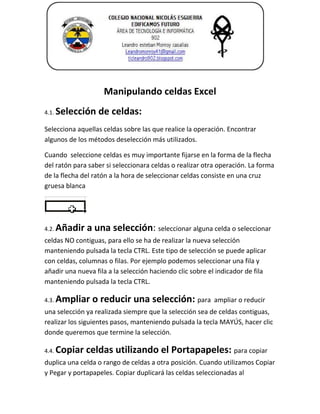
Manipula Excel
- 1. Manipulando celdas Excel 4.1. Selección de celdas: Selecciona aquellas celdas sobre las que realice la operación. Encontrar algunos de los métodos deselección más utilizados. Cuando seleccione celdas es muy importante fijarse en la forma de la flecha del ratón para saber si seleccionara celdas o realizar otra operación. La forma de la flecha del ratón a la hora de seleccionar celdas consiste en una cruz gruesa blanca 4.2. Añadir a una selección: seleccionar alguna celda o seleccionar celdas NO contiguas, para ello se ha de realizar la nueva selección manteniendo pulsada la tecla CTRL. Este tipo de selección se puede aplicar con celdas, columnas o filas. Por ejemplo podemos seleccionar una fila y añadir una nueva fila a la selección haciendo clic sobre el indicador de fila manteniendo pulsada la tecla CTRL. 4.3. Ampliar o reducir una selección: para ampliar o reducir una selección ya realizada siempre que la selección sea de celdas contiguas, realizar los siguientes pasos, manteniendo pulsada la tecla MAYÚS, hacer clic donde queremos que termine la selección. 4.4. Copiar celdas utilizando el Portapapeles: para copiar duplica una celda o rango de celdas a otra posición. Cuando utilizamos Copiar y Pegar y portapapeles. Copiar duplicará las celdas seleccionadas al
- 2. portapapeles de Windowsy Pegar copia la información del portapapeles a donde nos encontramos situados. Selecciona las celdas a copiar y pulsa CTRL + C. O bien selecciónalasy haz clic en el botón Copiar de la barra Inicio. 4.5. Copiar celdas utilizando el ratón: Para duplicar un rango de celdas a otra posición dentro de la misma hoja, sin utilizar el portapapeles, Seleccionar las celdas a copiar. Situarse sobre un borde de la selección y pulsar la tecla CTRL.Observa como el puntero del ratón se transforma en transformación de la flecha. Manteniendo pulsada CTRL, pulsar el botón del ratón y manteniéndolo pulsado, arrastrarlo hasta donde se quiere copiar el rango. Observa como aparece un recuadro que nos indica dónde se situará el rango en caso de soltar el botón del ratón. Soltar el botón del ratón cuando estés donde quieres copiar el rango. Soltar la tecla CTRL 4.6. Copiar en celdas adyacentes Autor relleno:Para copiar un rango de celdas a otra posición siempre que ésta última sea adyacente a la selección a copiar, tenemos que,Seleccionar las celdas a copiar.Situarse sobre la esquina inferior derecha de la selección que contiene un cuadrado negro, es el controlador de relleno. Al situarse sobre el controlador de relleno, el puntero del ratón se convertirá en una cruz negra. Pulsar entonces el botón del ratón y manteniéndolo pulsado, arrastrarlo hasta donde quieres copiar el rango.Observa como aparece un recuadro que nos indica dónde se situará el rango. Soltar el botón del ratón cuando estésdonde quieres copiar
- 3. el rango. Después de soltar el botón del ratón aparecerá en la esquina inferior derecha de las celdas copiadas el icono de Opciones de autorrelleno opciones de autorrelleno.Desplegando el botón podemos ver el Cuadro y elegir el tipo de copiado: autorrelleno desplegado 4.7. Pegado Especial:Copia las celdas, y luego, en vez de pulsar el botón Pegar de la pestaña Inicio, haz clic en la pequeña flecha que hay bajo él. Se desplegará un menú con más opciones para pegar. Deberás elegir Pegado especial 4.8. Mover celdas utilizando el Portapapeles:La operación de mover desplaza una celda o rango de celdas a otra posición. Cuando utilizamos el portapapeles entran en juego dos operaciones Cortar y Pegar. La operación de Cortar desplazará las celdas seleccionadas al portapapeles de Windows y Pegar copia la información del portapapeles a donde nos encontramos situados. 4.9. Mover celdas utilizando el ratón:Para desplazar un rango de celdas a otra posición dentro de la misma hoja, sin utilizar el portapapeles, como por ejemplo: Seleccionar las celdas a mover. Situarsesobre un borde de la selección. El puntero del ratón se convertirá en una flecha blanca
- 4. apuntando hacia la izquierda y una cruz de 4 puntas, tal como esto: puntero desplazar. Pulsar el botón del ratón y manteniéndolo pulsado, arrastrarlo hasta dónde quieres mover el rango. Observa como aparece un recuadro que nos indica dónde se situará el rango en caso de soltar el botón del ratón. Suelta el botón del ratón cuando hayas llegado a dónde quieres dejar las celdas. 4.10. Borrar celdas en hipervínculo: Si seleccionas ésta opción se borrará el enlace pero el formato que Excel aplica (color azul y subrayado) se mantendrá. Para eliminar también el formato deberás pulsar el icono junto a las celdas seleccionadas y seleccionar Borrar hipervínculos y formatos. O bien elegir en el menú borrar la opción Quitar hipervínculos. LOS DATOS 5.1. Eliminar filas duplicadas:Frecuentemente, cuando trabajamos con un gran volumen de información o recopilamos datos desde varios orígenes diferentes, aparecen en nuestro libro de trabajo filas idénticas. A menos que lo que nos interese sea estudiar la frecuencia con la que aparece un determinado registro, la mayoría de las veces no nos interesará tener duplicados, porque no aportan información adicional y pueden comprometer la fiabilidad de las estadísticas basadas en los datos.
- 5. 5.2. La validación de datos:Accedemos a la pestaña Datos y pulsamos Validación de datos. En él podremos escoger remarcar los errores con círculos o borrar estos círculos de validación. Pero nos vamos a centrar en la opción Validación de datos 5.3. Ordenar datos:Cuando disponemos de muchos datos, lo más habitual es ordenarlos siguiendo algún criterio. Esta ordenación se puede hacer de forma simple, es decir, ordenar por una columna u ordenar por diferentes columnas a la vez, siguiendo una jerarquía. 5.4. Buscar y reemplazar datos:Cuando manejamos una cantidad importante de datos, en ocasiones necesitamos localizar en el libro un dato concreto. Para facilitarnos esta tarea existe la herramienta de búsqueda. La encontraremos en la pestaña Inicio > Buscar y seleccionar.
